当移动硬盘提示“需要格式化才能使用”时,应先尝试数据恢复和修复。首先使用Windows内置的chkdsk工具扫描修复文件系统错误;若无效,可通过命令提示符运行diskpart命令清除只读属性并重建分区表;同时检查设备管理器中驱动程序是否正常,必要时更新或重装驱动;在进行任何写入操作前,建议使用EaseUS或Disk Drill等软件抢救RAW分区中的数据;最后可借助MiniTool Partition Wizard等第三方工具深度修复分区问题,确保数据安全后格式化硬盘以恢复正常使用。
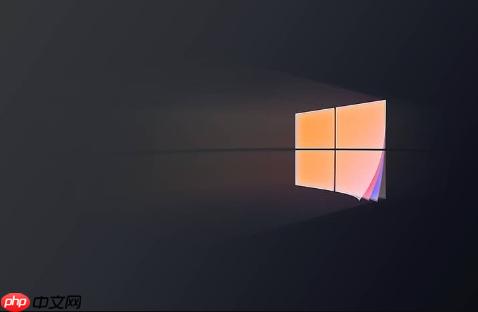
如果您的移动硬盘在连接Windows 10电脑时弹出“需要格式化才能使用”的提示,这通常意味着文件系统损坏、驱动问题或逻辑错误导致系统无法识别分区。此时直接格式化将导致数据丢失,建议先尝试恢复数据并修复硬盘。
本文运行环境:Dell XPS 13,Windows 10。
该方法利用Windows内置的chkdsk工具扫描并修复文件系统错误,适用于因轻微逻辑损坏导致的格式化提示。
1、右键点击“此电脑”,选择“管理”进入计算机管理界面。
2、在左侧菜单中选择“磁盘管理”,找到显示为“RAW”或未分配空间的移动硬盘分区。
3、返回“此电脑”界面,右键点击移动硬盘盘符(如果有),选择“属性”。
4、切换到“工具”选项卡,在“查错”部分点击“检查”按钮。
5、勾选“自动修复文件系统错误”和“扫描并尝试恢复坏扇区”,然后点击“开始”。
6、等待扫描和修复完成后,重新插入移动硬盘查看是否恢复正常访问。

使用diskpart工具可以重建分区表或清除只读状态,适用于分区信息异常或写保护引起的识别问题。
1、在任务栏搜索框输入“cmd”,右键选择“以管理员身份运行”。
2、依次输入以下命令,每输入一行后按回车执行:
diskpart
list disk
select disk #(#替换为移动硬盘对应的磁盘编号)
attributes disk clear readonly
clean
create partition primary
exit
3、打开“磁盘管理”,对新建的分区进行格式化操作,选择NTFS或exFAT文件系统。

驱动程序不兼容或损坏可能导致系统误判移动硬盘状态,更新驱动可解决识别异常问题。
1、按下Win+X组合键,选择“设备管理器”。
2、展开“磁盘驱动器”列表,找到您的移动硬盘设备,右键选择“属性”。
3、切换到“驱动程序”选项卡,点击“更新驱动程序”。
4、选择“自动搜索更新的驱动程序软件”,按照提示完成更新。
5、若更新无效,可尝试点击“卸载设备”,然后拔下移动硬盘再重新插入,让系统自动重装驱动。

在尝试任何写入操作前,应优先使用专业工具从RAW分区中提取重要数据,避免永久丢失。
1、下载并安装可靠的数据恢复软件如EaseUS Data Recovery Wizard或Disk Drill。
2、启动软件,选择移动硬盘对应的目标盘符或磁盘位置。
3、点击“扫描”按钮,软件将深度分析磁盘结构并查找可恢复文件。
4、扫描完成后,在结果列表中预览并勾选需要恢复的文件类型。
5、点击“恢复”按钮,并将文件保存到另一个本地磁盘或不同存储设备,切勿保存至原移动硬盘。
当系统自带工具无效时,可借助功能更全面的第三方工具如MiniTool Partition Wizard进行高级修复。
1、下载并安装MiniTool Partition Wizard Free版本。
2、打开软件主界面,找到状态异常的移动硬盘分区。
3、右键点击该分区,选择“修复分区”或“检查文件系统”功能。
4、根据向导提示执行修复流程,完成后重启电脑并重新连接硬盘。
5、若修复成功,立即备份数据并对硬盘进行完整格式化以确保稳定性。
以上就是win10移动硬盘需要格式化才能使用怎么办_提示格式化移动硬盘的数据恢复方法的详细内容,更多请关注php中文网其它相关文章!

Windows激活工具是正版认证的激活工具,永久激活,一键解决windows许可证即将过期。可激活win7系统、win8.1系统、win10系统、win11系统。下载后先看完视频激活教程,再进行操作,100%激活成功。




Copyright 2014-2025 https://www.php.cn/ All Rights Reserved | php.cn | 湘ICP备2023035733号